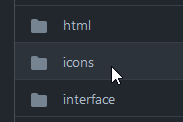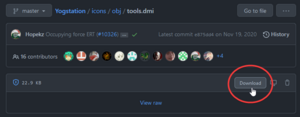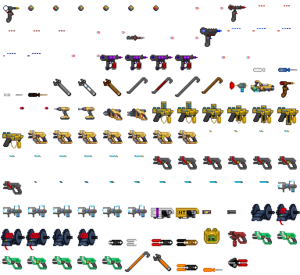Участник:Rinter: различия между версиями
Дополнительные действия
Rinter (обсуждение | вклад) я сделал всё, что смог, картинка не загрузилась, увы. #FixREDCOM |
Rinter (обсуждение | вклад) м →obj: немного исправил орфографию |
||
| (не показаны 3 промежуточные версии этого же участника) | |||
| Строка 49: | Строка 49: | ||
Вначале можно скачивать отдельные файлы с GitHub. Хотя позже вам будет весьма полезно перенести всю базу на ваш компьютер, чтобы каждый файл был у вас на устройстве. Мы рассмотрим это позже. | Вначале можно скачивать отдельные файлы с GitHub. Хотя позже вам будет весьма полезно перенести всю базу на ваш компьютер, чтобы каждый файл был у вас на устройстве. Мы рассмотрим это позже. | ||
Оказавшись на главной страничке базы, откройте папку <code> | Оказавшись на главной страничке базы, откройте папку <code>icons</code>''.'' Все спрайты хранятся там. | ||
[[Файл:GIfRMB3.png|безрамки]] | |||
Внутри находится пару папок, а также несколько <code>.dmi</code> файлов. Здесь папки разделяют спрайты на их основные категории: <code>obj</code>, <code>turf</code>, <code>mob</code> и <code>effects</code>. Есть некоторые спрайты, которые не относятся к этим категориям, но почти вся ваша работа будет не будет их касаться. | |||
=== obj === | |||
Каждый предмет в игре, а также структуры, такие как столы, машинерия, трубы и шлюзы. | |||
=== turf === | |||
Все стены и пол. Это спрайты, используемые для "карты" игры. Также спрайты земли, как те, что вы можете найти на планетах. | |||
=== mob === | |||
Все существа, живые или синтетические. Также спрайты одежды и предметов, когда их кто-то носит или держит. | |||
=== effects === | |||
Все спрайты, которые не являются осязаемыми внутриигровыми объектами. Здесь вы найдёте элементы интерфейса, а также такие вещи, как лазеры, клубы дыма, эффекты экрана, иконки способностей и многое другое. | |||
Оказавшись в соответствующей папке, вы, вероятно, заметите беспорядок из файлов и кучу папок. Некоторые файлы классифицированы, а некоторые - нет. Некоторые классифицированы частично. Некоторые спрайты почему-то получают собственный файл. Например, все инструменты, как и должно быть по идее, находятся в <code>tools.dmi</code>, но инструменты абдукторов вместо этого находятся в <code>abductor.dmi</code>. | |||
Как только найдёте нужный файл, нажмите на него. К сожалению, dmi файлы недоступны для просмотра на GitHub в вашем браузере, так что вам придётся скачать его. | |||
[[Файл:FaO02Lw.png|безрамки]] | |||
Если у вас установлен BYOND, то вы сможете открыть dmi файл в Dream Maker, который позволит вам просмотреть все иконки внутри, также как их названия и анимации: | |||
[[Файл:Lpiyh1e.png|безрамки]] | |||
Теперь у вас есть нужный файл, вы можете приступать к работе. Но для начала, какую программу вам следует использовать? | |||
== Ваши инструменты == | |||
=== Программы для спрайтинга === | |||
Существует множество разных программ, которые вы можете использовать для создания и редактирования спрайтов. В большинстве случаев это вопрос вкуса, хотя между программами есть некоторые важные различия. Ниже приведён список ПО, которое вы можете использовать, и их плюсы и минусы. Если у вас уже есть опыт работы с определённой программой, то советую придерживаться её, пока вы изучаете основы спрайтинга, и более подходящую программу позже, если захотите. | |||
[[Файл:Dream Maker.png|слева|безрамки]] | |||
==== [https://www.byond.com/ Dream Maker] ==== | |||
Стандартный редактор для <code>.dmi</code> файлов. Не хватает основных функция для рисования, что не позволяет вам реализовать более крупные проекты. Однако, для редактирования одного спрайта он вполне подойдёт и избавит вас от конвертирования форматов файлов. Начните здесь, но продолжайте, когда почувствуйте себя комфортно. | |||
{| | |||
|'''➕ Простота в использовании''' | |||
|➖ '''Можно редактировать только один спрайт за раз''' | |||
|- | |||
|➕ '''Включён в BYOND''' | |||
|➖ '''Очень ограничен''' | |||
|- | |||
|➕ '''Непосредственное редактирование спрайтов''' | |||
|➖ '''Нет слоёв''' | |||
|- | |||
|➕ '''Простые инструменты для анимации''' | |||
|➖ '''Нет инструментов выделения''' | |||
|- | |||
|➕ '''Лёгок для изучения''' | |||
|➖ '''Плохие инструменты для работы с цветом''' | |||
|} | |||
Текущая версия от 05:47, 13 июня 2024
Спрайтим me dudes
Основы
Кто такой спрайтер?
Спрайтер - это тот ,кто создаёт и улучшает визуал SS13. Создание спрайтов - это только одна из задач, которые выполняет спрайтер. Вог список того, что вы, как спрайтер, можете, а иногда и должны делать:
- Учитесь лучше пользоваться ПО для рисования и графики.
- Исправляйте и улучшайте уже существующие спрайты.
- Работайте с разработчиками, использующими ваши спрайты.
- Участвуйте в разработке и оставляйте отзывы.
- Выполняйте денежные заказы.
- Общайтесь с игроками и получайте фитбэк.
- Помогайте другим спрайтерам советами и доработками.
- Самостоятельно публикуй спрайты в GitHub.
- Используй свои навыки, чтобы создавать пиксель арты.
- Изучи достаточно кода ,чтобы создавать свои фичи.
Что такое спрайт?
Спрайт - это пиксельный рисунок, который представляет что-то в игре. В SS13 спрайты - PNG изображения в основном размером 32×32 пикселя, хотя некоторые из них могут быть больше. Они хранятся в формате .dmi(Dream Maker Icon). Подробнее об этом будет написано позже.
Важно отметить, что главная цель спрайта - отобразить то, что он изображает. Он не обязательно должен быть реалистичным, точным или красивым (хотя это тоже важно!). Прежде всего, должно быть сразу понятно, что ваш спрайт из себя представляет. Это называется доходчивостью, и это очень важно для создания хороших спрайтов.
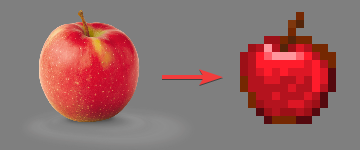
Спрайты должны иметь достаточно гармоничный стиль. Это значит, что ваши спрайты должны гармонично сочетаться с уже существующими. Учитывая хаотичное развитие SS13, существующий "стиль" весьма импровизирован и негармоничен, но его всё же стоит уважать, иначе ваш спрайт будет крайне выделятся и некорректно исполнять свои функции.
Вот несколько спрайтов с разными стилями:

Вот несколько спрайтов с одинаковым стилем:

Научиться уважать стиль SS13, знать, когда нарушать правила, и творчески переизобретать вещи - всё это станет ключом к тому, чтобы стать хорошим спрайтером.
Где найти спрайты?
Один из способов - сделать скриншот игры:
Однако есть способ получше. Большинство кодовых баз SS13 имеют открытый исходный код, т.е. весь код и спрайты, использующиеся в игре, бесплатны к просмотру и загрузке. Большинство баз размещено на GitHub, так что вы сможете найти нужные вам файлы там. Сначала вам нужна ссылка на базу GitHub вашего сервера. Для Celadon это будет:
https://github.com/shiptest-ss13/Shiptest
Вот ещё несколько ссылок:
Вначале можно скачивать отдельные файлы с GitHub. Хотя позже вам будет весьма полезно перенести всю базу на ваш компьютер, чтобы каждый файл был у вас на устройстве. Мы рассмотрим это позже.
Оказавшись на главной страничке базы, откройте папку icons. Все спрайты хранятся там.
Внутри находится пару папок, а также несколько .dmi файлов. Здесь папки разделяют спрайты на их основные категории: obj, turf, mob и effects. Есть некоторые спрайты, которые не относятся к этим категориям, но почти вся ваша работа будет не будет их касаться.
obj
Каждый предмет в игре, а также структуры, такие как столы, машинерия, трубы и шлюзы.
turf
Все стены и пол. Это спрайты, используемые для "карты" игры. Также спрайты земли, как те, что вы можете найти на планетах.
mob
Все существа, живые или синтетические. Также спрайты одежды и предметов, когда их кто-то носит или держит.
effects
Все спрайты, которые не являются осязаемыми внутриигровыми объектами. Здесь вы найдёте элементы интерфейса, а также такие вещи, как лазеры, клубы дыма, эффекты экрана, иконки способностей и многое другое.
Оказавшись в соответствующей папке, вы, вероятно, заметите беспорядок из файлов и кучу папок. Некоторые файлы классифицированы, а некоторые - нет. Некоторые классифицированы частично. Некоторые спрайты почему-то получают собственный файл. Например, все инструменты, как и должно быть по идее, находятся в tools.dmi, но инструменты абдукторов вместо этого находятся в abductor.dmi.
Как только найдёте нужный файл, нажмите на него. К сожалению, dmi файлы недоступны для просмотра на GitHub в вашем браузере, так что вам придётся скачать его.
Если у вас установлен BYOND, то вы сможете открыть dmi файл в Dream Maker, который позволит вам просмотреть все иконки внутри, также как их названия и анимации:
Теперь у вас есть нужный файл, вы можете приступать к работе. Но для начала, какую программу вам следует использовать?
Ваши инструменты
Программы для спрайтинга
Существует множество разных программ, которые вы можете использовать для создания и редактирования спрайтов. В большинстве случаев это вопрос вкуса, хотя между программами есть некоторые важные различия. Ниже приведён список ПО, которое вы можете использовать, и их плюсы и минусы. Если у вас уже есть опыт работы с определённой программой, то советую придерживаться её, пока вы изучаете основы спрайтинга, и более подходящую программу позже, если захотите.

Стандартный редактор для .dmi файлов. Не хватает основных функция для рисования, что не позволяет вам реализовать более крупные проекты. Однако, для редактирования одного спрайта он вполне подойдёт и избавит вас от конвертирования форматов файлов. Начните здесь, но продолжайте, когда почувствуйте себя комфортно.
| ➕ Простота в использовании | ➖ Можно редактировать только один спрайт за раз |
| ➕ Включён в BYOND | ➖ Очень ограничен |
| ➕ Непосредственное редактирование спрайтов | ➖ Нет слоёв |
| ➕ Простые инструменты для анимации | ➖ Нет инструментов выделения |
| ➕ Лёгок для изучения | ➖ Плохие инструменты для работы с цветом |